Włącz przekierowanie portów dla Netgear JWNR2010

1 Przejdź do 192.168.1.1 z ulubionej przeglądarki i wprowadź nazwę użytkownika i hasło routera (domyślna nazwa użytkownika: admin, hasło: password)

2 Wybierz kartę „Advanced” od góry
3 Po wybraniu „Advanced Setup” zobaczysz „Port Forwarding / Port Triggering”
4 Wybierz „Port Forwarding / Port Triggering”. Domyślnie zostanie wybrany przycisk opcji „Port Forwarding”. Jeśli nie jest, wybierz go

5 Wprowadź adres IP komputera, na którym działa cFos Personal Net.
6 Teraz wybierz nazwę usługi „HTTP” z menu rozwijanego
7 Naciśnij „Add”

8 Jeśli zrobisz wszystko doskonale, zobaczysz nową linię
9 Jeśli chcesz edytować te ustawienia w przyszłości, wybierz przycisk opcji i kliknij „Edit service”
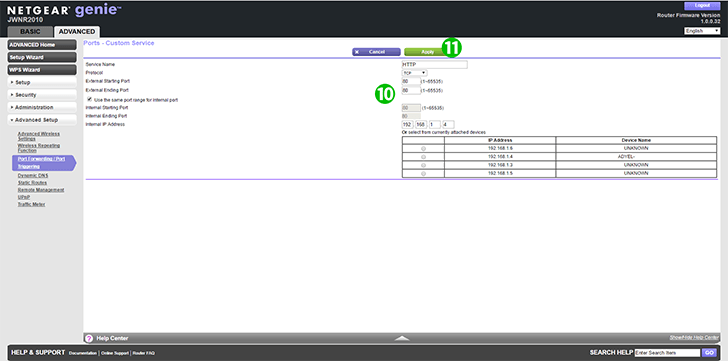
10 Możesz edytować dowolne z tych ustawień w dowolnym momencie
11 Po zmianie wybierz „Apply”
Przekierowanie portów jest teraz skonfigurowane dla twojego komputera!
Włącz przekierowanie portów dla Netgear JWNR2010
Instrukcje dotyczące aktywacji przekierowania portów dla Netgear JWNR2010